Win11优化方法分享:应用快速切换窗口
距离 Windows 11 首个预览版发布已有1年,但凭借微软神奇操作,Win11 并没有受到大众的欢迎。各路着急上车新系统的弄潮儿们也是吃尽了Win11早期版本的苦头,网上虽有Win11优化方法,但在Win11的恶评如潮下,其市场占有率仍不到1/4( Adduplex 6月的统计结果) 。
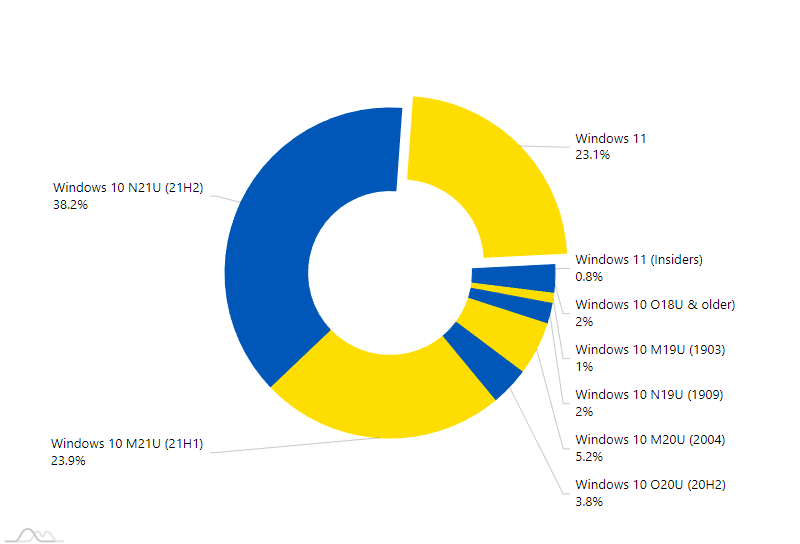
Win11的两面
虽然随着 22H2 版本敲定,Win11 在稳定性流畅性方面有了很明显的进步,但不见得升级速度就会被拉起来。
一方面用 TPM、CPU 硬件阻止一大批老设备升级,还为了强推 MS 在线账户搞出个不联网进不了系统的逆天操作。


话放这了,小蝾我就算是饿死,也不会升级 Win11 !

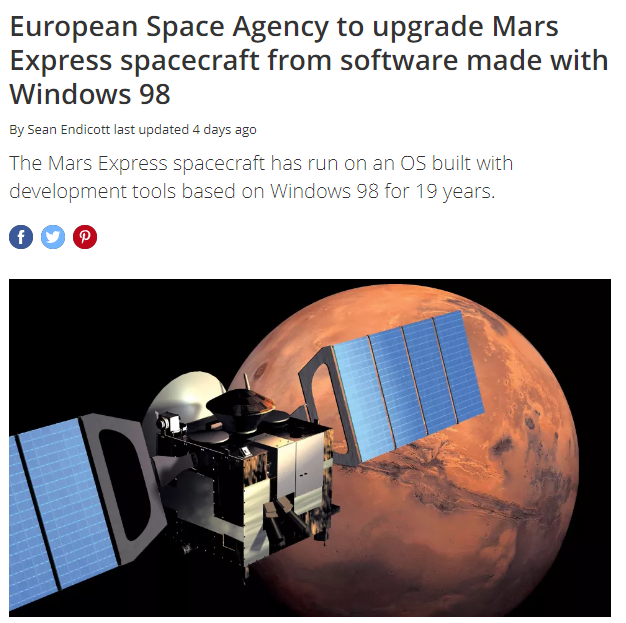
Win11优化方法:快速切换窗口
其实 Win11 的很多反人类设计是可以通过一些简单的Win11优化方法来尝试解决的:
之前我们就介绍了修改注册表恢复右键菜单、文件资源管理器选项卡的方法:Win11恢复右键菜单和文件资源管理器标签页
也找到了回归 Win10 任务栏、开始菜单的方法:StartAllBack、Start11 等第三方工具。
如果不喜欢第三方任务栏软件,还有曲线救国的方法,那就是将应用添加为标签页,快速切换窗口,比任务栏更方便。
工具名 Groupy ,和 Start11 是同一家的产品:www.stardock.com/products/groupy/
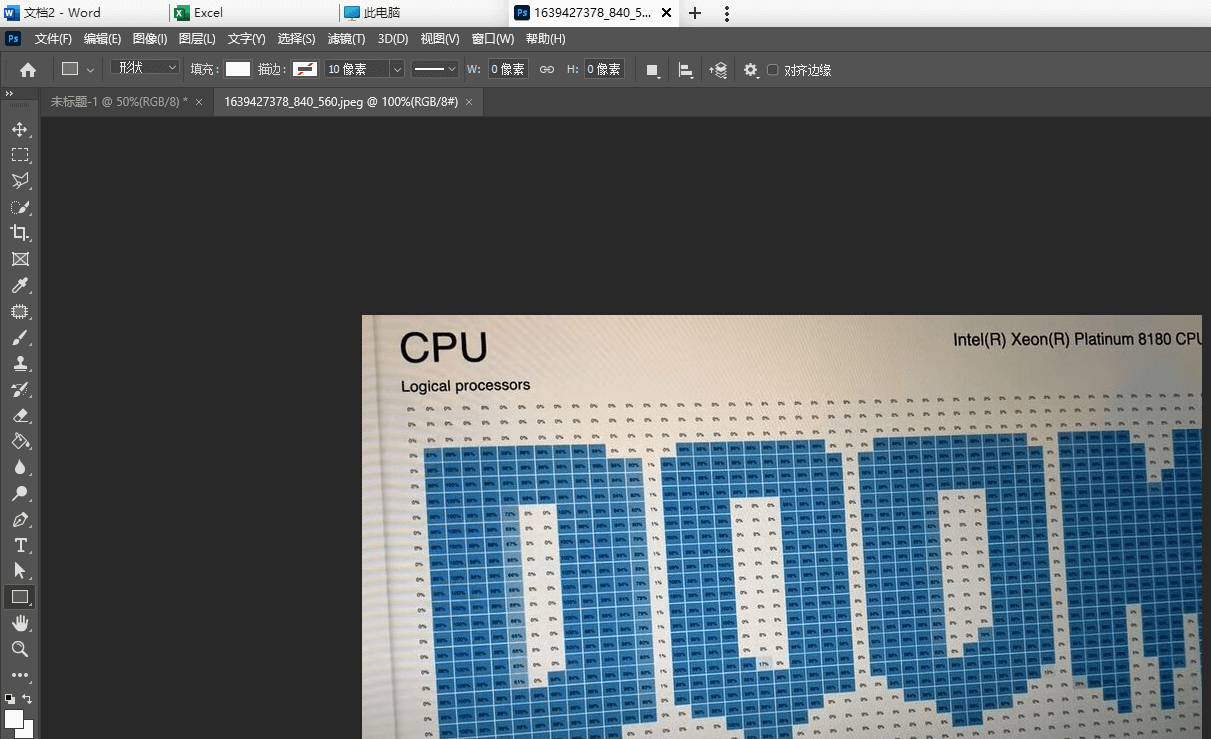
安装过程十分简单,完成后会有一个简单的操作说明。
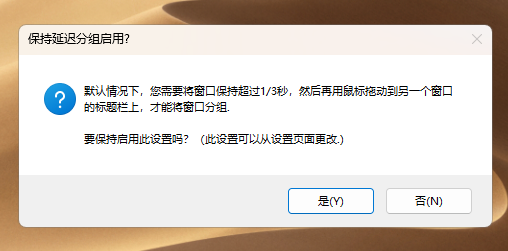
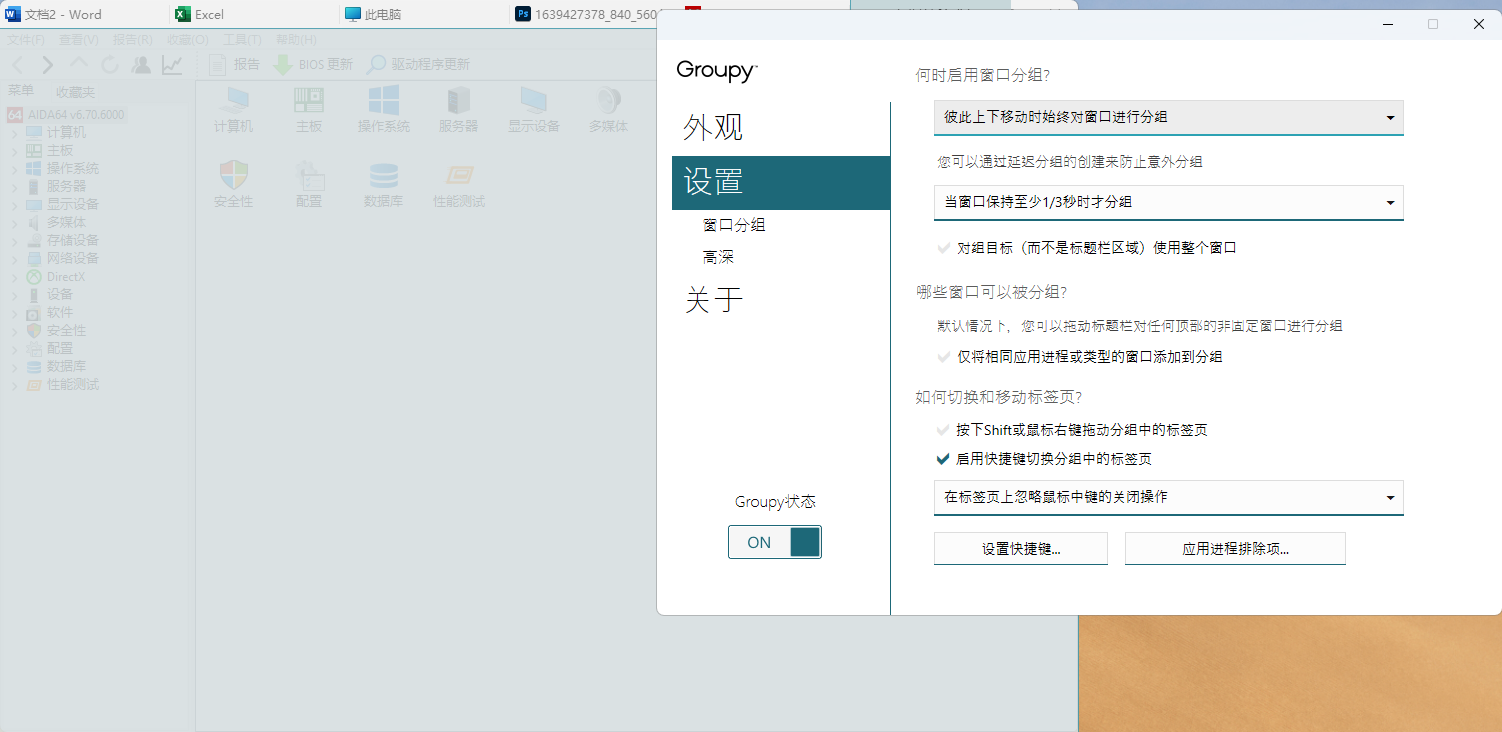
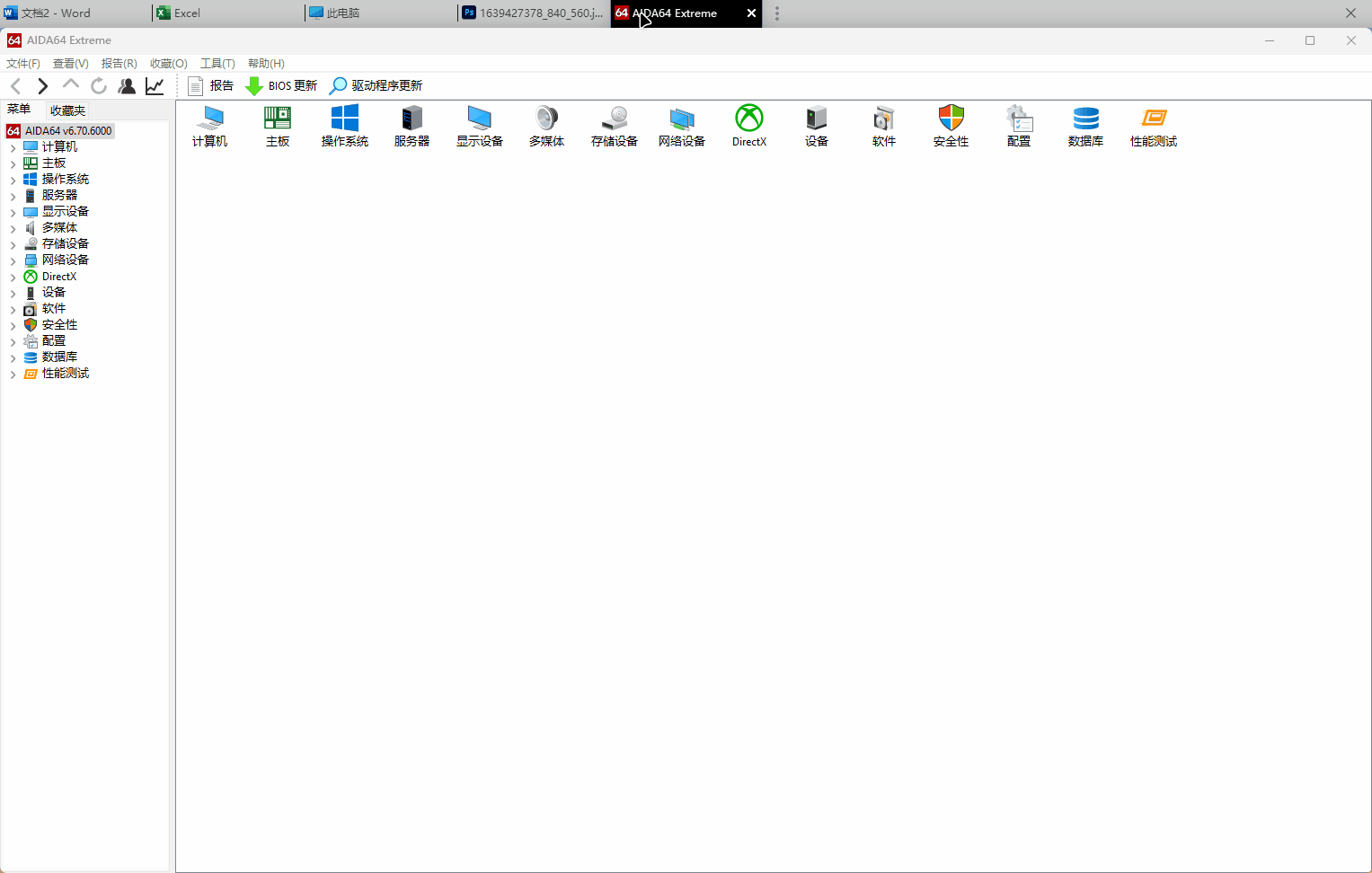
此外,软件有一些简单的设置,比如快捷键、排除项等等,如果想让其更随心意可以自行调整。
将应用添加为标签页后选择合并标签页至标题栏会更好看:
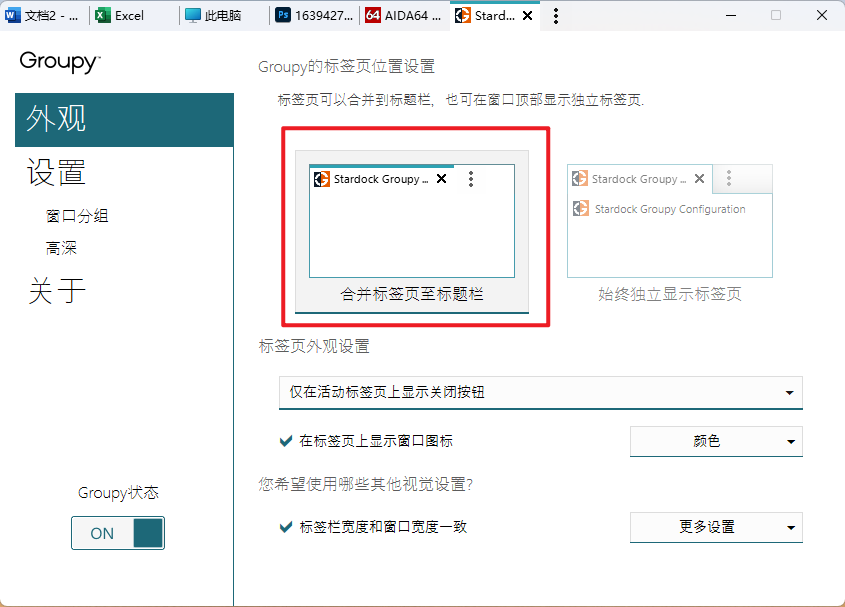
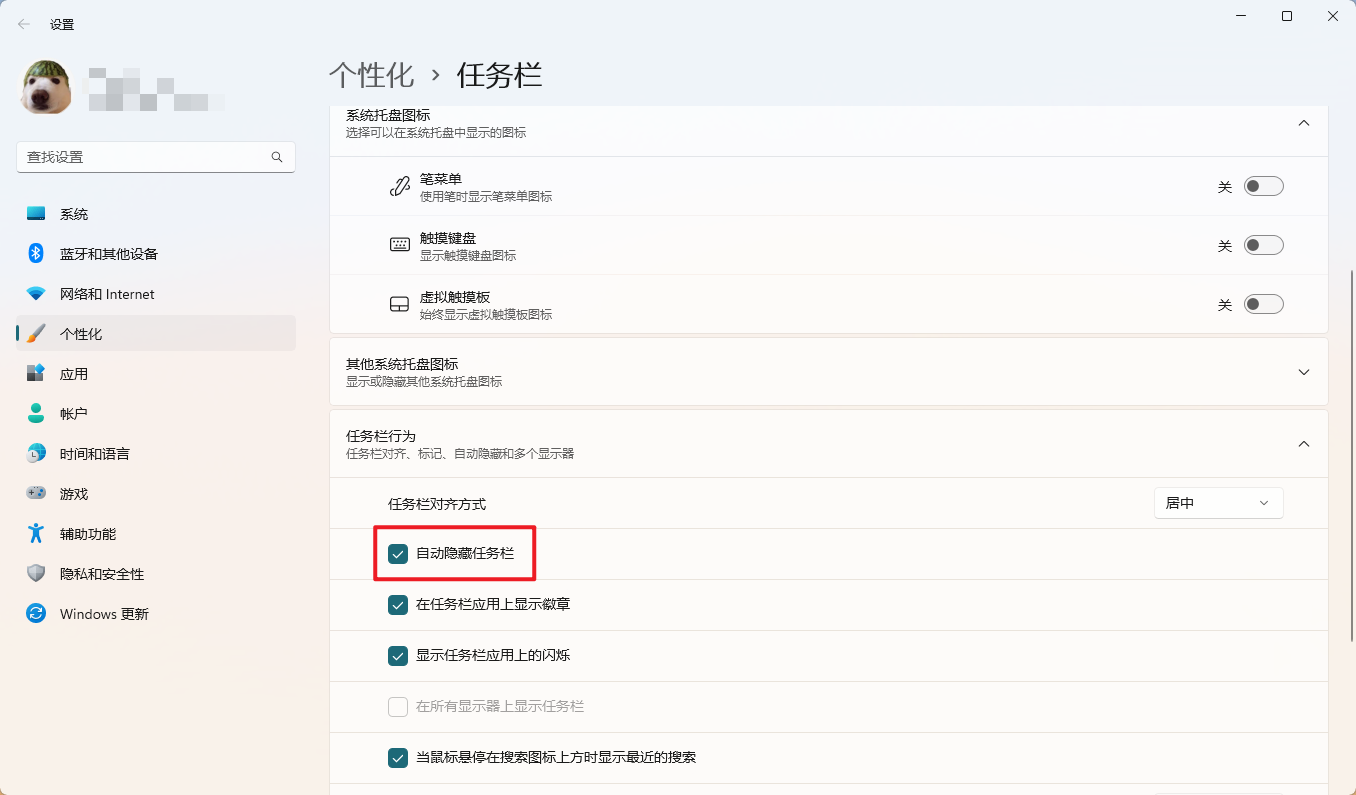
虽然是Win11优化方法,但Win10也能使用这个快速切换窗口工具,而且直角窗口相比Win11会更加协调。
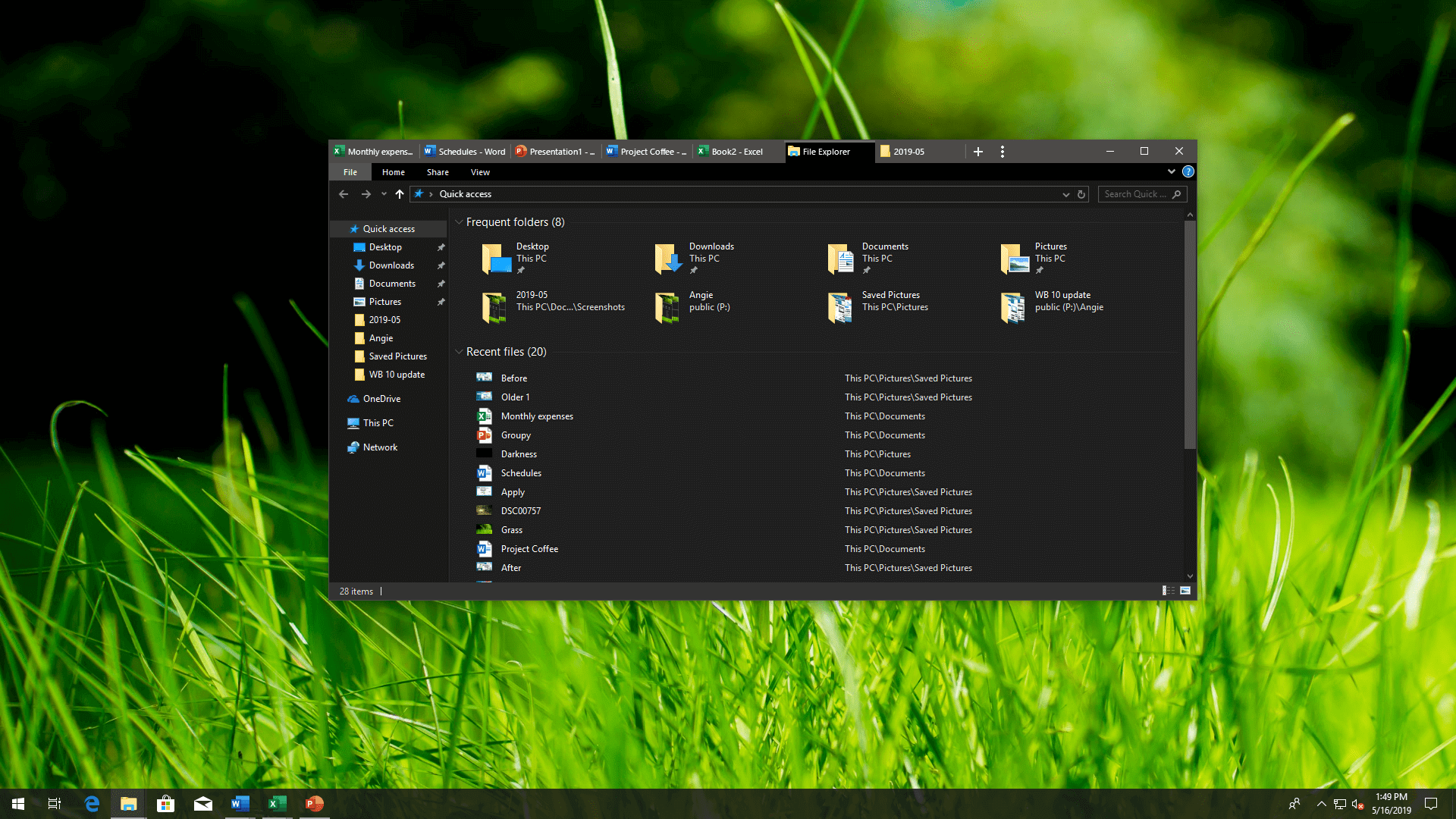
其实,微软早在几年前就有让任意应用实现标签页的想法,也就是 Windows 10 预览版中的 Sets 。但最终还是被砍掉了,可能也是因为当时的任务栏太好用了吧?
如今微软咬定任务栏强制合并打死不改,是不是又有想法重启 Sets 这样的标签页功能了呢?
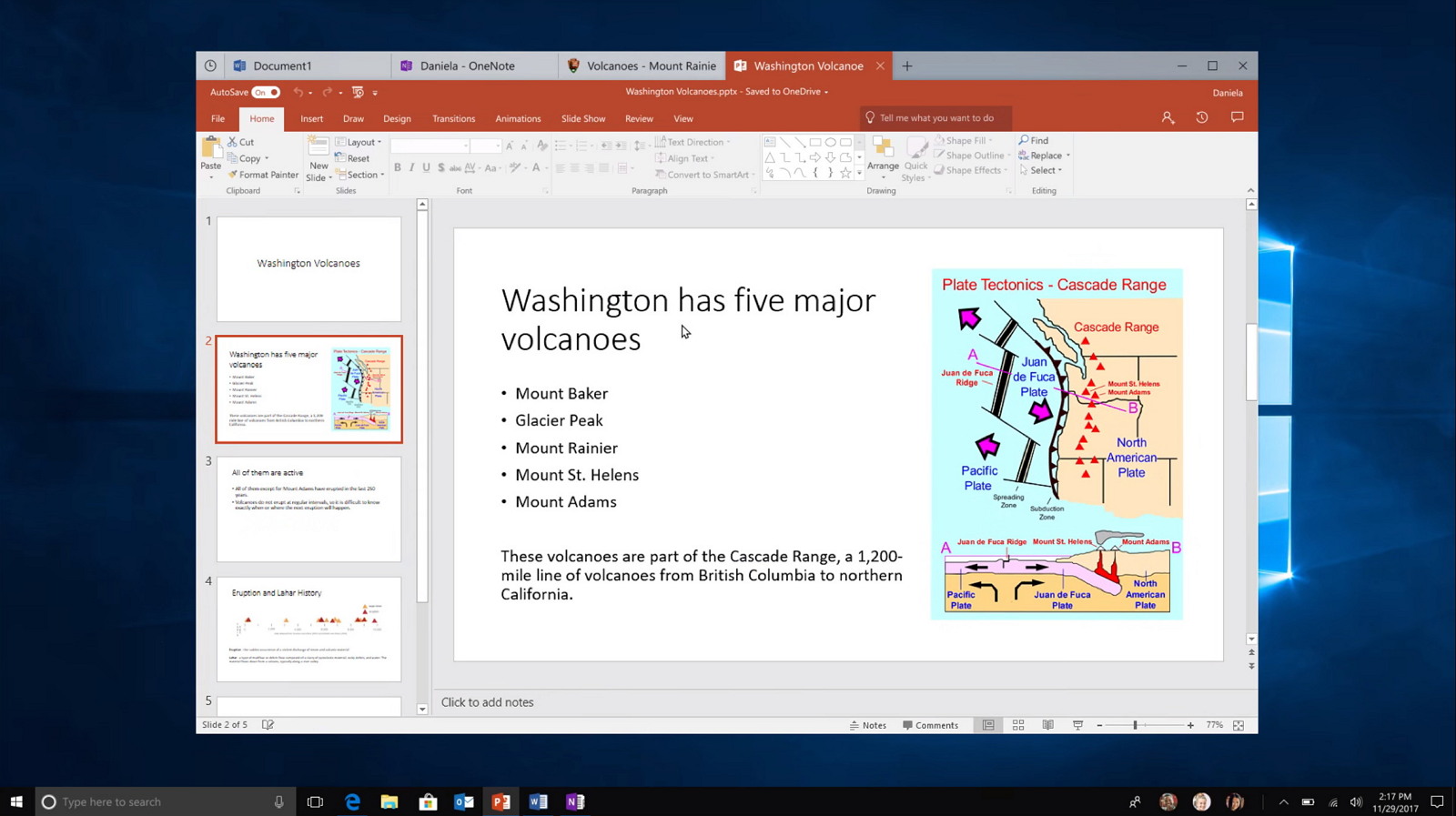
结语
不知道这次分享的Win11优化方法大家觉得怎么样,对办公人士或多或少应该有所帮助。Win11本身也在不断改进,响应用户诉求,不好用也只会是暂时的。
